"Outlook File Access Denied" -ongelma ilmestyi, kun yritin avata tai tuoda Outlook .PST-datatiedostoa Outlook 2016:ssa: "Tiedostojen käyttö estetty. Sinulla ei ole tarvittavia oikeuksia käyttää tiedostoa C:\Users\Username\Documents\Outlook-Data-File. PST". Outlookin virhe "TIEDOSTOJEN KÄYTTÖ ESTETTY" tapahtuu uudessa tietokoneessa, kun vanhaa Outlookin PST-tiedostoa avataan tai tuodaan, vanhasta PC: stä uuteen, jossa sisäänkirjautuneella käyttäjätilillä oli jo PC: n järjestelmänvalvojan oikeudet.
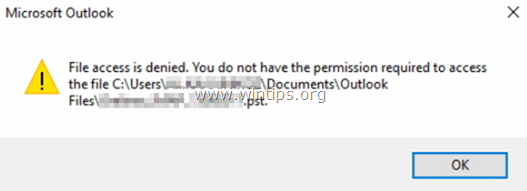
"File Access Denied" -virhe, kun tuodaan tai avataan .PST-datatiedosto Outlook 2016:ssa, 2013:ssa tai 2010, voi johtua useista syistä, joten tästä opetusohjelmasta löydät useita ratkaisuja ongelma.
KORJAUS: Outlook-tiedoston käyttö estetty, kun Outlook PST -tiedosto avataan tai tuodaan.
Ratkaisu 1. Muokkaa Outlookin PST-tiedoston ominaisuuksia.
Ensimmäinen ratkaisu "File Access Denied" -virheen ohittamiseksi Outlookissa on muuttaa PST-tiedoston ominaisuuksia. Tehdä se:
1. Napsauta hiiren kakkospainikkeella PST-tiedostoa, jonka haluat tuoda tai avata, ja valitse
Ominaisuudet.2.Poista valinta Vain luku -ruutua ja napsauta OK.
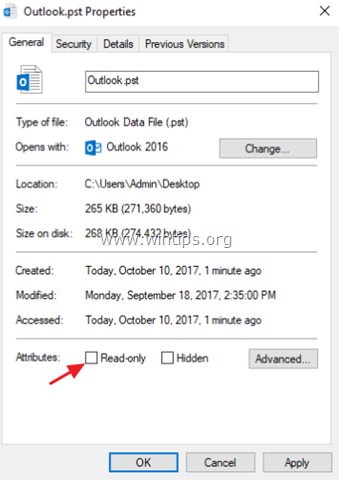
3. Yritä avata (tai tuoda) PST-tiedosto uudelleen. Jos ongelma jatkuu:
4. Napsauta hiiren kakkospainikkeella PST-tiedostoa ja avaa "Ominaisuudet" uudelleen.
5. Valitse Turvallisuus -välilehteä ja napsauta Muokata.
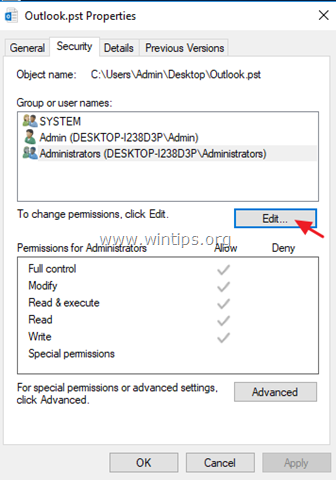
6. Klikkaa Lisätä painike, kirjoita Kaikki ja napsauta OK.
7. Tarkista sitten Täysi hallinta valintaruutu ja napsauta OK uudelleen.
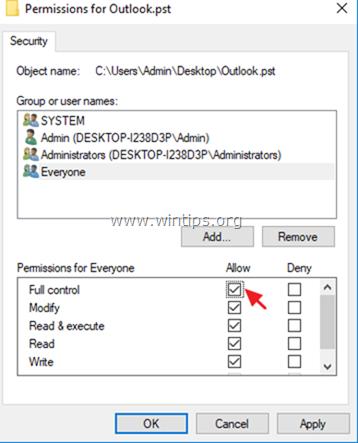
8. Avaa Outlook-sovellus ja yritä tuoda tai avata PST-tiedosto.
Ratkaisu 2. Suorita Outlook järjestelmänvalvojana.
Seuraava ratkaisu on suorittaa Outlook järjestelmänvalvojan oikeuksilla. Tehdä se:
1. Napsauta hiiren kakkospainikkeella Outlook-sovellusta ja valitse Suorita järjestelmänvalvojana.
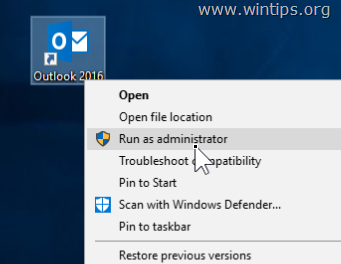
2. Yritä sitten avata PST-tiedosto uudelleen.
Ratkaisu 3. Kopioi PST-tiedosto toiseen paikkaan.
1. Kopioi Outlookin PST-tiedosto työpöydällesi.
2. Varmista, että tiedosto ei ole "Vain luku" (katso yllä oleva ratkaisu varmistaaksesi sen).
3. Kopioi sitten Outlookin PST-tiedosto johonkin seuraavista paikoista Outlook-versiosi mukaan:
- Näkymät 2013 ja 2016: C:\Käyttäjät\%Käyttäjänimi%\Documents\Outlook Files\
- Outlook 2010: C:\User\%Käyttäjänimi%\AppData\Local\Microsoft\Outlook\
4. Yritä avata (tai tuoda) PST-tiedosto Outlookissa.
Ratkaisu 4. Skannaa ja korjaa Outlookin PST-tiedosto.
Joissakin tapauksissa "Tiedostojen käyttö kielletty. PST-tiedostoa ei voi avata (tai tuoda), koska PST-tiedosto on vioittunut. Yritä siis kopioida PST-tiedosto uudelleen lähdesijainnista tai yritä korjata PST-tiedosto käyttämällä "Saapuneet-kansion korjaustyökalua". Tehdä se:
1.Sulje Outlook sovellus.
2. Avaa Windows Explorer ja siirry seuraavaan sijaintiin Outlook-versiosi mukaan:
- Office 365 ja Outlook 2016 Suorita napsauttamalla: C:\Program Files\Microsoft Office\root\office16\
- Outlook 2016 (32-bittinen) Windows (32-bittinen): C:\Program Files\Microsoft Office\root\Office16\
- Outlook 2016 (32-bittinen) Windows (64-bittinen): C:\Program Files (x86)\Microsoft Office\root\Office16\
- Outlook 2016 (64-bittinen) ja Windows (64-bittinen): C:\Program Files\Microsoft Office\root\Office16\
- Outlook 2013 (32-bittinen) ja Windows (32-bittinen):C:\Ohjelmatiedostot\Microsoft Office\Office15
- Outlook 2013 (32-bittinen) ja Windows (64-bittinen):C:\Ohjelmatiedostot (x86)\Microsoft Office\Office15
- Outlook 2013 (64-bittinen) ja Windows (64-bittinen):C:\Ohjelmatiedostot\Microsoft Office\Office15
- Outlook 2010 (32-bittinen) ja Windows (32-bittinen):C:\Ohjelmatiedostot\Microsoft Office\Office14
- Outlook 2010 (32-bittinen) ja Windows (64-bittinen):C:\Ohjelmatiedostot (x86)\Microsoft Office\Office14
- Outlook 2010 (64-bittinen) ja Windows (64-bittinen):C:\Ohjelmatiedostot\Microsoft Office\Office14
3. Kaksoisnapsauta osoitteessa scanpst.exe käynnistääksesi Saapuneet-kansion korjaustyökalun.
4. Klikkaus Selaa.
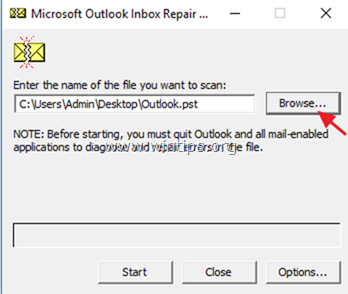
5. Valitse Outlookin PST-tiedosto, jota et voi avata/tuoda, ja napsauta Avata.
6. Lehdistö alkaa aloittaaksesi korjauksen.
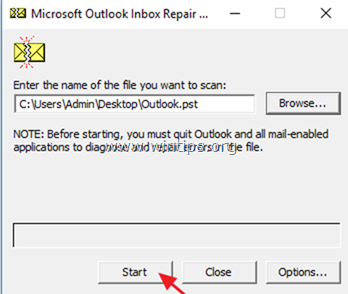
7. Kun korjaus on valmis, avaa Outlook-sovellus ja yritä sitten tuoda (tai avata) PST-tiedosto uudelleen.
Että! Kerro minulle, jos tämä opas on auttanut sinua jättämällä kommenttisi kokemuksestasi. Tykkää tästä oppaasta ja jaa se auttaaksesi muita.
Kiitos niin upeasta artikkelista. Minulla oli samanlainen ongelma Outlook 2013 -tililläni. Ja googletin paljon ratkaistakseni tämän ongelman ilman tietojen menetystä, ja löysin tämän artikkelin. Se auttoi minua ymmärtämään ongelman. Vaikka yritin kaikkia yllä olevia menetelmiä, en voinut korjata ongelmaa, koska PST-tiedostoni olivat erittäin vioittuneet. Myöhemmin eräs ystäväni ehdotti SysTools Outlook PST Repair -apuohjelmaa, joka korjaa vakavasti vioittuneet Outlook PST -tiedostot ilman tietojen menetystä muutamalla yksinkertaisella vaiheella. Kiitos joka tapauksessa kirjoittajalle.